Ak ste v poslednom čase nevybrali nevyžiadanú poštu z počítača, rýchlo na ňu nahliadnite Programové súbory odhalí množstvo priečinkov mnohých odinštalovaných aplikácií, ktoré neobsahujú nič alebo len majú desktop.ini / thumbs.db Súbory. Dokonca aj správne odinštalovanie aplikácií sa zdá byť bezmocné pri odstraňovaní prázdnych priečinkov, ktoré sa nachádzajú na rôznych miestach, ako sú napríklad Programové súbory, Moje dokumenty a priečinok Windows. Ak plánujete odstrániť všetky prázdne priečinky, vyskúšajte RED (Odstráňte prázdne adresáre). Na rozdiel od iných pomocných programov na odstraňovanie prázdnych adresárov ukazuje úplnú hierarchiu koreňového priečinka s červenými priečinkami označujúcimi buď prázdny priečinok alebo priečinok obsahujúci prázdne podpriečinky. Pomôže vám to zistiť, kde sa nachádzajú prázdne priečinky a kde odinštalované aplikácie zanechávajú stopy.
Ak chcete spustiť prehľadávanie prázdnych priečinkov v systéme,spustite aplikáciu, vyberte umiestnenie, ktoré chcete vyhľadať, a kliknutím na tlačidlo Skenovať priečinok zobrazte hierarchiu priečinkov nachádzajúcich sa v definovanom umiestnení. Na pravej strane môžete skontrolovať popis ikony a zistiť, ktoré priečinky sú skryté, chránené, uzamknuté alebo ktoré obsahujú kôš.

Po dokončení procesu skenovania jednoducho kliknite na príkaz Odstrániť priečinok a odstráňte všetky prázdne priečinky spolu so zložkou obsahujúcou koše naraz.
ČERVENÁ je vysoko konfigurovateľná. Poskytuje efektívny mechanizmus na vyhľadávanie prázdnych priečinkov, ale tiež umožňuje zmeniť kritériá. Napríklad zvažuje priečinky s thumb.db, desktop.ini súbory ako prázdne, ak potrebujete zoznam zmeniť, prejdite na Nastavenia a zadajte typy súborov, ktoré chcete odstrániť.
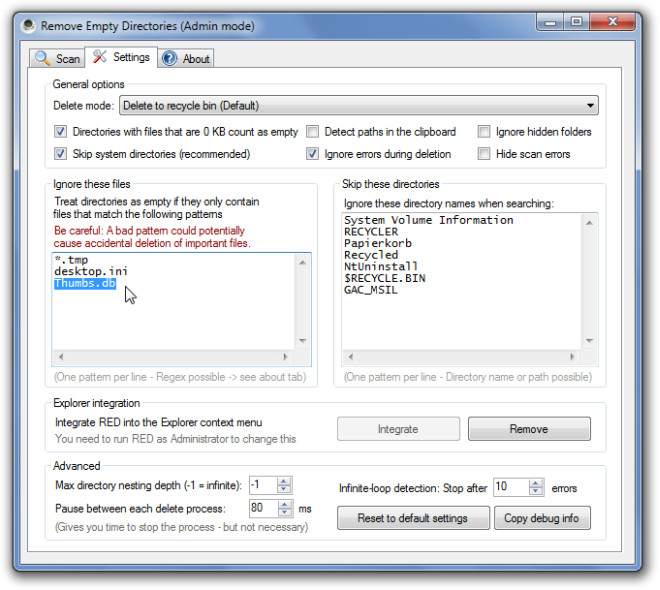
V predvolenom nastavení presunie všetky prázdne priečinky do priečinkaKôš na zaistenie bezpečného odstránenia však môžete vybrať starý režim odstránenia ČERVENÉHO, aby ste natrvalo odstránili priečinky a nevyžiadané súbory. Funguje to na Windows XP. Windows Vista a Windows 7.
Stiahnite si ČERVENÉ













Komentáre